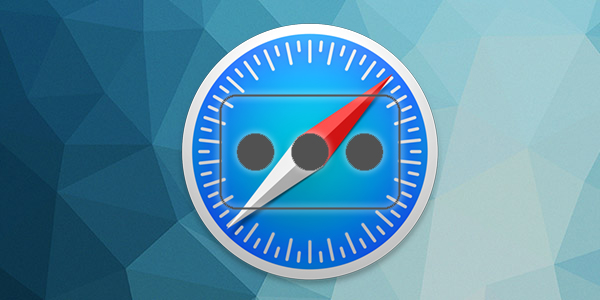
多く ユーザー の Mac, 航海したとき サファリ またはインターネットによって他のブラウザー, 通常、任意の Web を導入 ユーザー と パスワード, 我々 はそれを受け入れる傾向があるブラウザー 保存 このようなデータ. このように, そのパスワードがサファリを既に保存しているときに我々 の web ページに戻る, これは、フィールドを設定します。 自動的に 我々 はちょうど送信ボタンを押す必要があると, ログインまたは [ok].
これは、私たち 簡単に 毎日ナビゲーション, またそれに少しずつ我々 が行くこれらのパスワードを忘れてしまう可能性が高くなりますが、, 点に 覚えていません。 それらの.

渡したり、一度起こった場合, ことができますを表示するし、 救助, サファリによって格納されるデータ, あなたが訪問した web サイトのいずれかにアクセス データとそれらを覚えてサファリをした. これを行うにしています。.
前に訪問したウェブサイトのサファリでアクセス データを保存する方法
サファリは、私たちに生命を与えるを運ぶ、 登録 別の web サイトに当社のデータ, 再びそれらを覚えていることを避けるために. 見てみましょう, いくつかの簡単な手順で, お使いのブラウザーが私たちを保存するこれらのデータを参照してください。.
ステップ 1. サファリ アプリケーションを開く, トップ メニューから, 選択します。 サファリ > 基本設定.
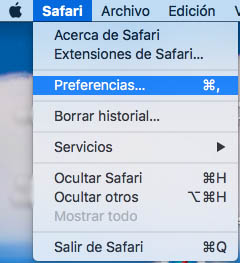
ステップ 2. [環境設定] ウィンドウ, 部分で ページのトップへ アイコンがあります。, 選択します。 パスワード.
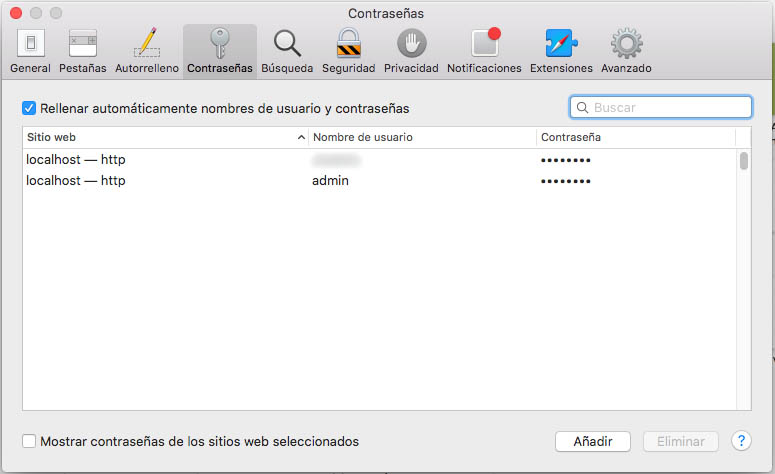
ステップ 3. このタブでは, 部分で 低い, オプションを選択します。 選択した web サイトのパスワードを表示します。. ウィンドウが表示されます。 確認 データを入力します。 ユーザー と パスワード. 持つユーザーする必要がありますに注意してください。 特権.
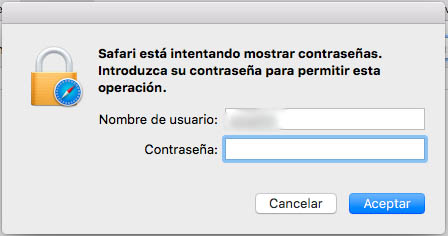
ステップ 4. 一度確認, 任意ライン パスワード ウィンドウを選択した場合, わかります、この 示されています。, このようにユーザー名と選択した web サイトで使用しているパスワードを見ることができます。.
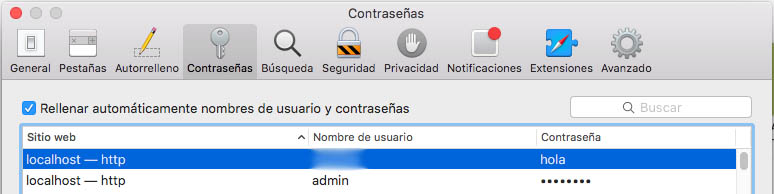
これらの手順を実行することができますすでに 回復 、 パスワード それらのウェブサイトを, サファリはあなたのためデータ アクセスを入力します。, ちょうど 忘れてください。.
あなた 助言 彼らはどこか安全を保存するこれらのパスワードまたはノート, はい, いくつかの理由, フォーマットまたはもう一度、オペレーティング システムを再インストールします。, 任意のバックアップをしなくても, 、 失うことになります。.

















 Mac
Mac 









